Il peut s’avérer difficile de planifier des réunions avec des personnes qui ne peuvent pas voir votre calendrier Outlook, comme des collègues d’une autre entreprise. Vous pouvez envoyer une copie de votre calendrier dans un e-mail afin que les utilisateurs sachent quand vous êtes disponible.
-
Sous l’onglet Accueil, sélectionnez Nouveau courrier électronique.
-
Tapez votre message, puis placez le curseur à l’emplacement où vous souhaitez insérer les informations de calendrier.
-
Accédez à Insérer > Calendrier.
Si vous ne voyez pas Calendrier sous l’onglet Insertion , à l’extrémité droite de cet onglet, sélectionnez Autres commandes, puis, sous Inclure, sélectionnez Calendrier.
-
Choisissez le calendrier que vous souhaitez envoyer, puis sélectionnez la plage de dates à afficher.
-
Sélectionnez le niveau de détail que vous souhaitez afficher et indiquez s’il faut afficher uniquement les heures de travail.
-
Sélectionnez OK pour ajouter les informations dans l’e-mail.
-
Sélectionnez Envoyer.
-
Dans la barre de navigation, cliquez sur Calendrier.
-
Cliquez sur Accueil > Envoyer le calendrier par courrier électronique.

-
Spécifiez la plage de dates pour le calendrier que vous voulez envoyer.
-
Définissez les autres options de calendrier voulues et cliquez sur OK.
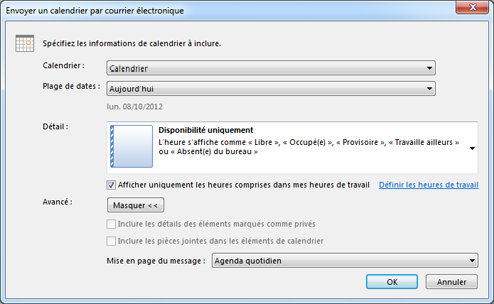
-
Sur la ligne À, tapez le nom du destinataire du calendrier.
-
Cliquez sur Envoyer.
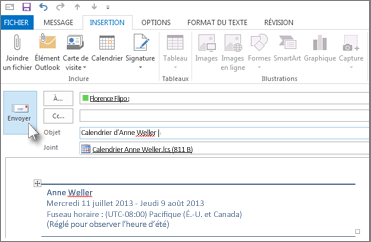
Votre collègue peut désormais voir votre calendrier dans le message et il peut ouvrir le fichier iCalendar (.ics) joint dans Outlook ou un autre programme de calendrier.
Outlook ouvre un fichier iCalendar en tant que nouveau calendrier, que vous pouvez ensuite afficher côte à côte avec votre calendrier. Vous pouvez faire glisser des éléments de calendrier du calendrier reçu vers votre calendrier Outlook.










